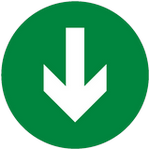Инструкция по прошивке чипа xerox 3119 скачать
СКОЛЬКО СТОИТ ЗАПРАВКА КАРТРИДЖЕЙ?ПОДРОБНЫЙ ПРАЙС-ЛИСТ. Заправка картриджей и ремонт оргтехники. Инструкция: прошивка лазерных принтеров Xerox своими руками. В последнее время компания Xerox, впрочем как и все остальные производители оргтехники, начала оснащать картриджи для своих принтеров специальными датчиками, которые активируются в тот момент, когда уровень тонера достигает определенной отметки, после чего принтером становится невозможно пользоваться. В этом случае у владельца МФУ остается два выхода: 1) купить новый расходник – это не лучшее решение, так как новые картриджи довольно дорогие (цена может варьироваться в диапазоне 50-70% от стоимости печатающего устройства); 2) прошивка ПО лазерных принтеров Xerox – позволяет сэкономить время, деньги, а также предоставляет возможность эксплуатировать старый картридж повторно. На заметку! Прошить принтеры можно как своими руками, так и при помощи специалистов сервисного центра Miraxprint. Но тут же необходимо отметить, что самостоятельный ремонт оргтехники влечет за собой дополнительные риски. Прошивка принтеров Xerox WorkCentre. Сначала пользователю требуется сгенерировать или скачать специальный Fix-файл. После этого начинается процесс прошивки: Шаг №1. Соединяем при помощи USB-кабеля лазерный принтер и компьютер. Шаг №2 . Осуществляем установку драйверов на ПК. Шаг №3. Проверяем, что все установилось, после чего выключаем МФУ. Шаг №4 . Теперь на устройстве требуется войти в режим "Download". Сделать это можно следующим образом: включить МФУ, зажав кнопку "Stop"; отпустить указанную клавишу и снова нажать на нее ("Stop"); принтер готов к проведению процесса обновления ПО. Шаг №5. Запускаем файл fix3210.bat. Где-то в течение двух-трех минут будет осуществляться обновление программного обеспечения. Шаг №6. Пользователю остается осуществить только сброс счетчика и убрать табличку "Нет тонера". Это можно сделать через меню устройства. Перейдите во вкладку "Настройки системы", "Обслуживание", "Удалить сообщение тонера". Шаг №7. Перезагружаем устройство и можно им пользоваться, как ни в чем не бывало. Важно! После процесса обновления требуется сбросить счетчик при помощи измененной прошивки. Если пользователь осуществляет прошивку модели WorkCentre 3315DN , то алгоритм будет немного отличаться: Этап 1. Подключите МФУ к компьютеру, после чего включите его. Этап 2 . Дождаться момента, когда устройство перейдет в режим готовности и запустить соответствующий Fix-файл, скачанный или сгенерированный пользователем ранее. Этап 3 . Подождать до окончания обновления, которое, как правило, длится две-три минуты. О его окончании будет свидетельствовать то, что устройство перезагрузится. Этап 4 . Потребуется удалить или же заклеить скотчем контакты чипа на расходнике. В этом случае счетчик тонера будет сбрасываться автоматически. Важно! Если вы установите новый расходник с чипом, то принтер заблокируется. Для ее снятия требуется установить чип-ключ, которым пользователь осуществлял процесс обновления. Принтер будет разблокирован, после чего можно будет вытащить чип-ключ из расходника и установить новый, предварительно заклеив контакты чипа или вытащив его. Прошивка принтеров Xerox Phaser. Процесс обновления программного обеспечения устройств из указанной серии немного отличается от вышеуказанного. Для начала требуется скачать или сгенерировать Fix-прошивку для вашей модели. Затем необходимо следовать такому алгоритму: Шаг №1 . Включить принтер, зажав клавишу "Stop". У принтера должен заминать индикатор красного цвета. Это будет значить, что устройство находится в загрузочном режиме. Теперь нужно отпустить эту клавишу. Шаг №2 . Теперь нужно запустить файл с расширением .bat, который был скачан или сгенерирован ранее. Затем появится окно командной строки на несколько секунд. Шаг №3. Подождите несколько минут, чтобы процесс завершился. Признаком его окончания будет перезагрузка устройства и его вход в режим "Ready". Шаг №4. Перед тем, как начать использовать МФУ, необходимо вытянуть чип или же заклеить его контакты. Запомните! USB-кабель, соединяющий ПК с принтером, совместно с сетевым проводом должны плотно прилегать к контактам, в противном случае поломки без возможности дальнейшего восстановления печатающего устройства не избежать. Прошивка принтеров Xerox в Москве. Процесс прошивки лазерных принтеров Xerox не так прост, каким может показаться на первый взгляд. Именно поэтому для удачного его проведения требуется иметь, как минимум, небольшой опыт. Лучше не делать этого самостоятельно, если ранее вы не осуществляли подобных действий, поскольку высока вероятность того, что процесс пойдет неправильно и в лучшем случае из строя выйдет картридж, а в худшем – сам принтер. Именно для того чтобы снизить риски, связанные с самостоятельным ремонтом принтеров, будет лучше обратиться к специалистам сервисного центра Miraxprint, что позволит сэкономить не только Ваши деньги, но и время, а также бесконечное количество нервных клеток. Здесь Вас проконсультируют в вопросах, связанных с экономной эксплуатацией печатающих устройств. А если помимо необходимости установки новой прошивки Вам потребуется отремонтировать картридж, тогда наши специалисты смогут провести комплексное восстановление расходника за считанные минуты! Miraxprint – отличное решение для Вашего принтера! | |
|
| |